
Een GoPro SD-kaartfout die op het scherm van je camera verschijnt, is een onmiddellijke reden tot zorg. Tot het is opgelost, kun je de foto’s en video’s die op de kaart zijn opgeslagen niet meer bekijken, noch kun je nieuwe opnemen.
Gelukkig zijn SD-fouten op GoPro-camera’s goed gedocumenteerd. In dit artikel zullen we bekijken wat dergelijke foutmeldingen veroorzaakt, hoe je je gegevens veilig kunt herstellen en hoe je het probleem kunt oplossen zodat de berichten niet langer verschijnen.
Inhoudsopgave
Wat is een SD-kaartfout op GoPro en wat zijn de oorzaken?
Een GoPro SD-kaartfout doet zich over het algemeen voor wanneer je camera de SD-kaart die erin zit niet kan lezen. Als je GoPro-camera moeite heeft met het herkennen van je SD-kaart, zal het een bericht weergeven op het LCD-scherm dat ofwel SD ERR ofwel NO SD leest.
Er zijn veel redenen waarom deze fout kan verschijnen. Hier zijn er een paar:
| Reden van de fout | Beschrijving |
| 💥 Geblokkeerde/defecte verbinding | Als de SD-kaartpoort geblokkeerd of beschadigd is, kan de SD-kaart niet gelezen worden. |
| 😓 SD-kaart van lage kwaliteit | Goedkope, slecht gemaakte SD-kaarten leiden tot allerlei problemen, waaronder een korte levensduur, trage lees-/schrijfsnelheden en compatibiliteitsproblemen. |
| ⚡ Verlopende NAND-cellen | SD-kaarten slaan gegevens op in NAND-cellen die ontworpen zijn om na een bepaald aantal schrijfcycli te verlopen. Als deze cellen beginnen te verlopen, zal je SD-kaart beginnen met onregelmatig functioneren. |
| 🚩 Corruptie | Corruptie is een veelvoorkomend logisch probleem. Als je kaart corrupt is geraakt, is het uitvoeren van herstel van een corrupte SD-kaart en het repareren van de SD-kaart je hoogste prioriteit. |
Hoe herstel je gegevens van een SD-kaart die een foutmelding geeft in een GoPro
Voordat u probeert de SD-kaartfout te herstellen, is het belangrijk dat u de gegevens van uw SD-kaart herstelt om deze veilig te stellen tegen dataverlies. Hiervoor gaan we Disk Drill gebruiken. Disk Drill is een hulpmiddel voor gegevensherstel dat gespecialiseerd is in het terughalen van uw gegevens in moeilijke situaties. Het bevat ook een functie die u in staat stelt een byte-voor-byte kopie van uw SD-kaart te maken, die we zullen gebruiken om de kans op dataverlies verder te verkleinen.
Volg deze stappen om een back-up van uw SD-kaart te maken en gegevens daarvan te herstellen:
- Download en installeer Disk Drill.
- Open Disk Drill en verbind de SD-kaart met uw computer (of verbind in plaats daarvan direct uw GoPro-camera).
- Klik op Schijfback-up. Selecteer uw SD-kaart en klik vervolgens op Byte-voor-byte back-up.
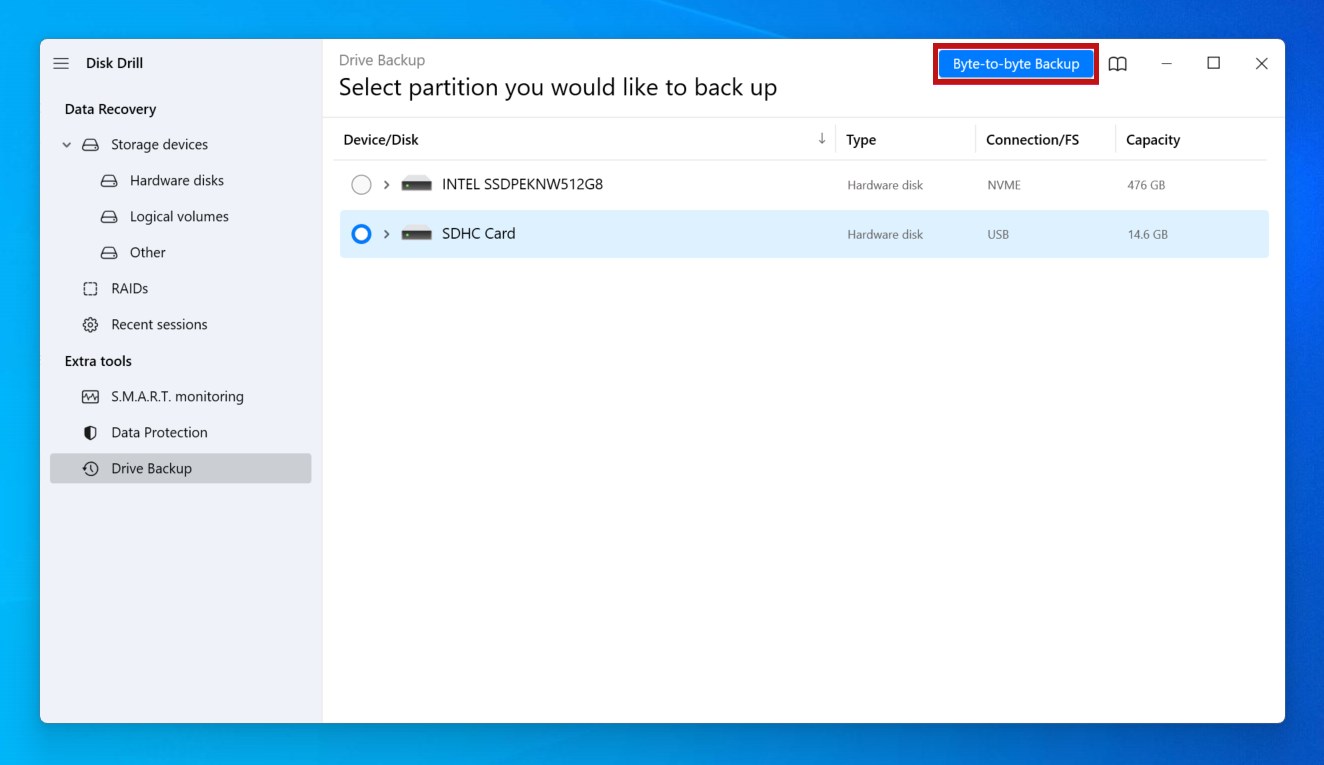
- Geef op waar u de back-up wilt opslaan en klik vervolgens op OK. Wanneer het schijfimage is gemaakt, ga terug naar het beginscherm.
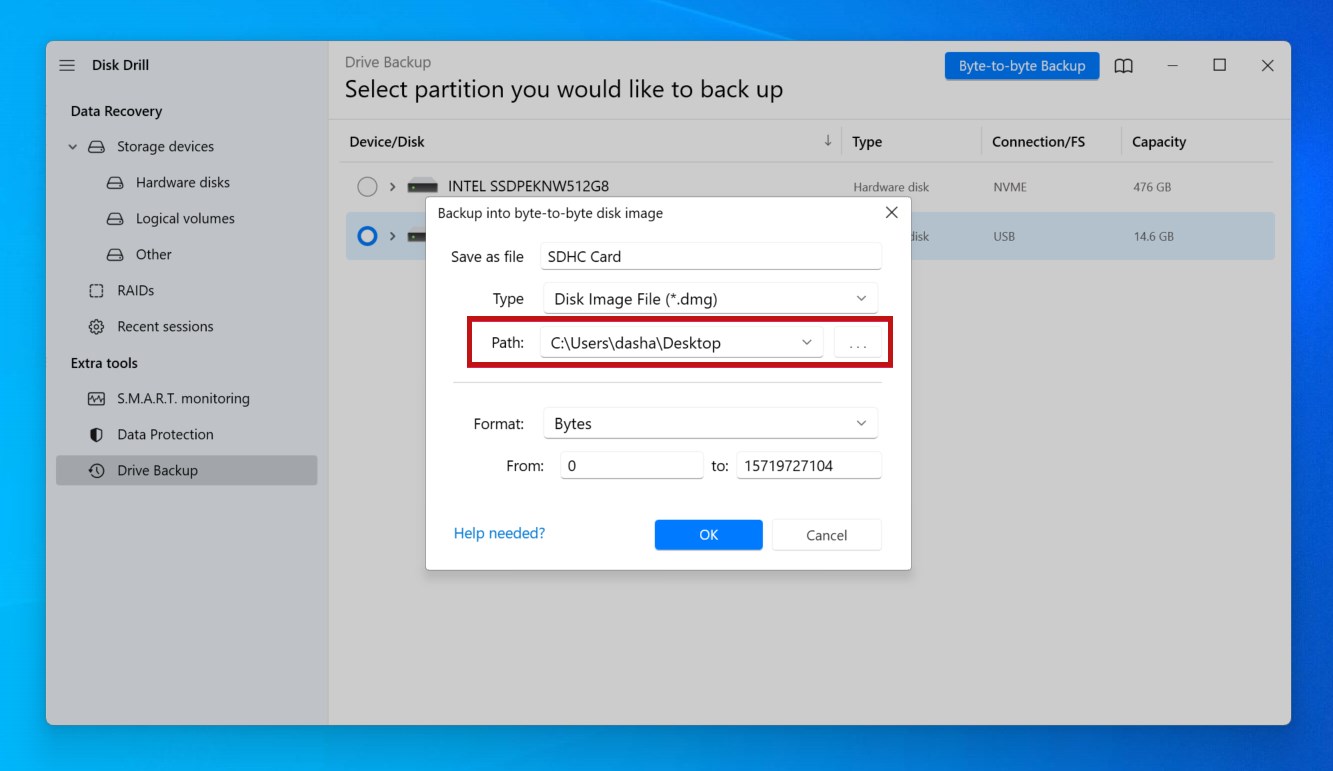
- Klik op Opslagapparaten. Klik op Schijfimage koppelen en selecteer het schijfimage dat we zojuist hebben gemaakt.

- Selecteer het schijfimage en klik vervolgens op Zoeken naar verloren data.
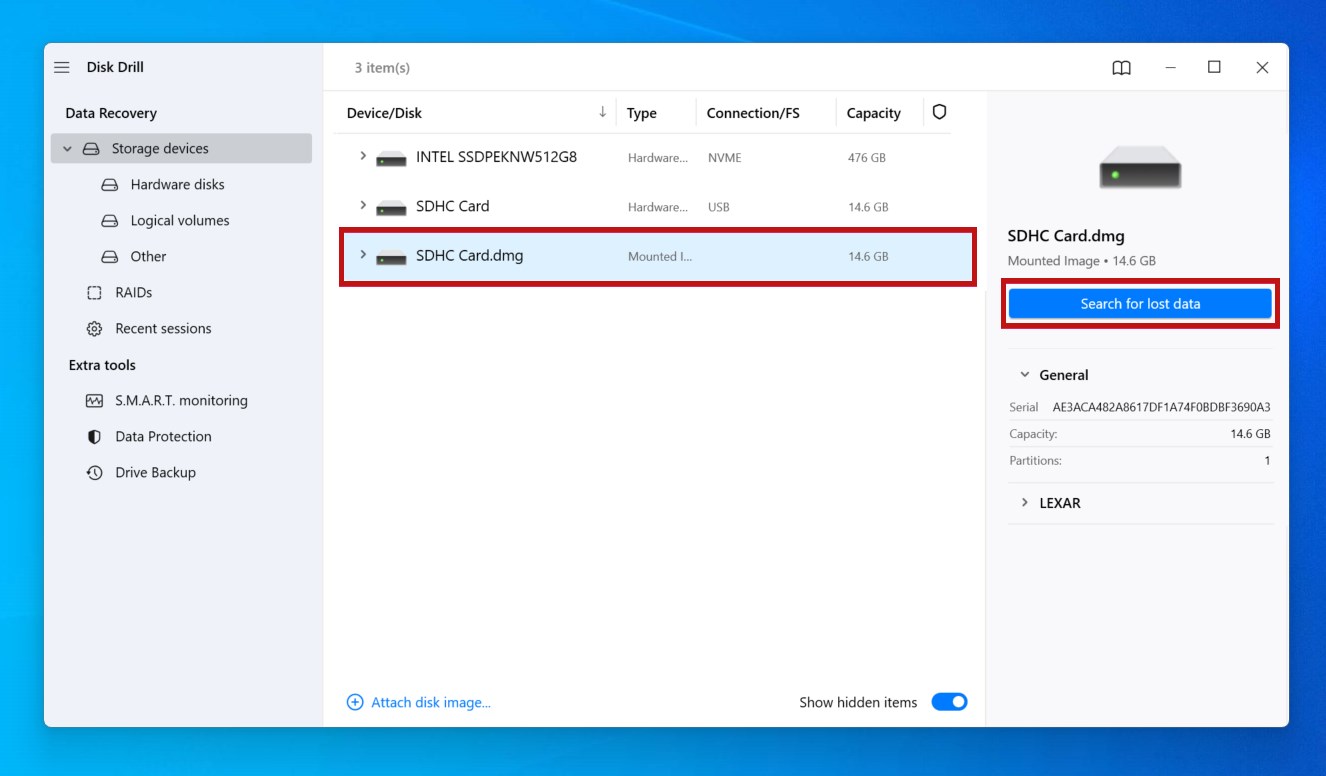
- Wanneer de scan voltooid is, klik op Gevonden items beoordelen.
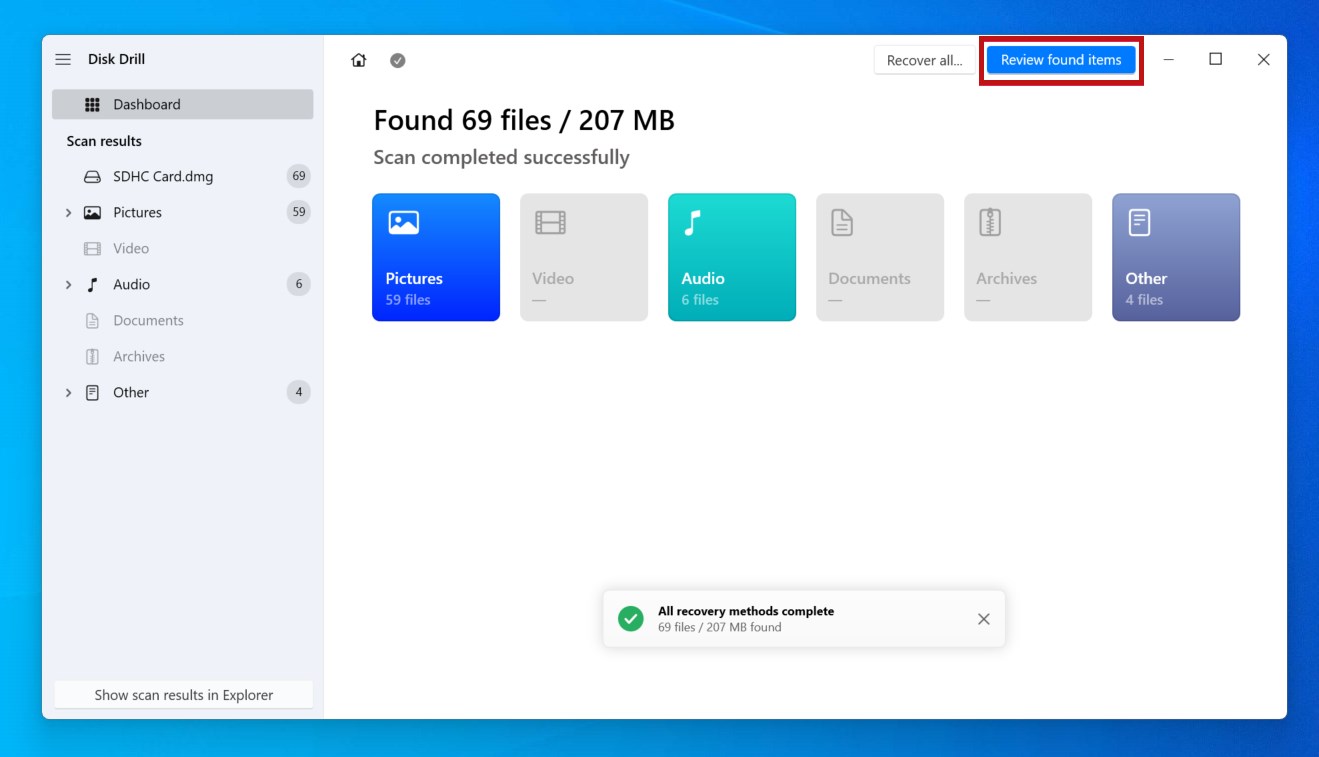
- Markeer de SD-kaartbestanden die u wilt herstellen. Bekijk voorvertoningen van bestanden door ze te dubbelklikken, en bekijk hun herstelkansen in de kolom Herstelkansen. Klik op Herstellen wanneer u klaar bent.
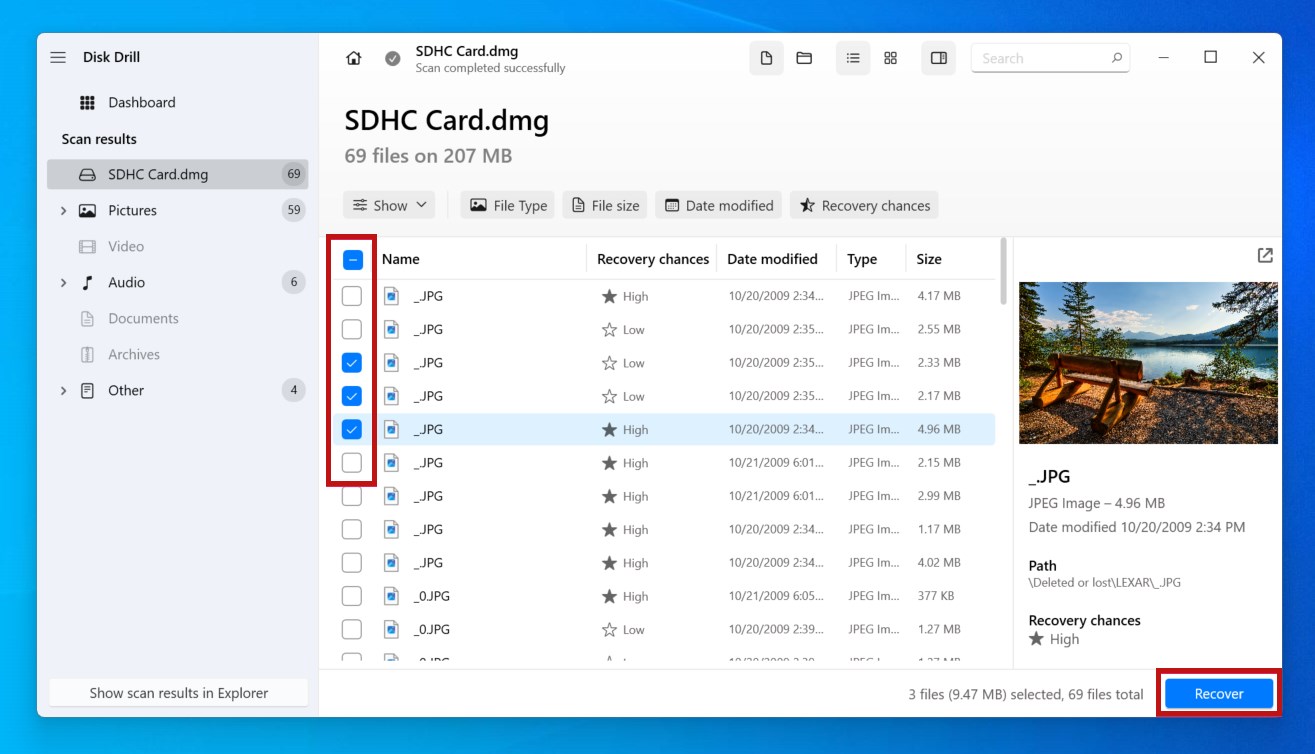
- Kies de uitvoermap en klik op Volgende.
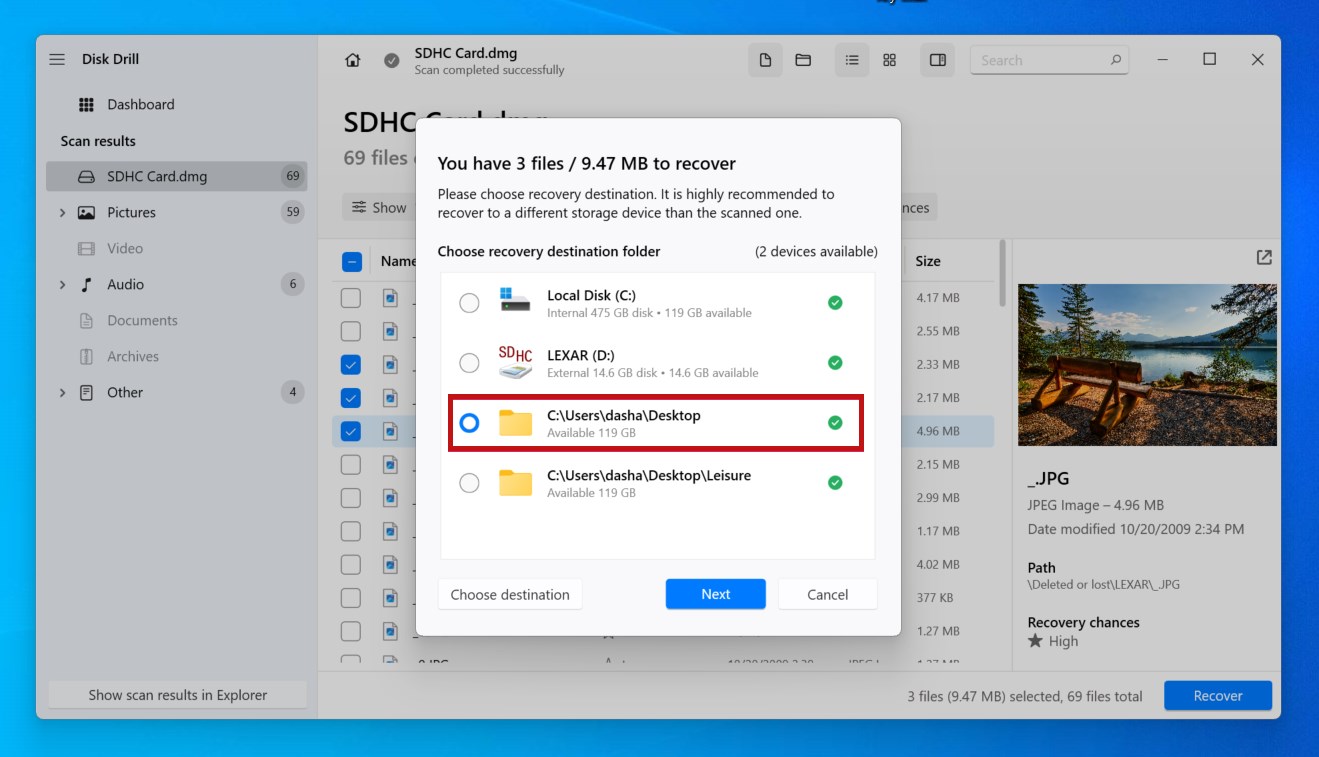
Hoe een SD-kaartfout op GoPro te herstellen
Wanneer je GoPro-camera een SD-kaart niet kan lezen, kunnen er een paar dingen zijn die dit veroorzaken. Daarom moet je een methodische aanpak volgen om er zeker van te zijn dat je niets mist.
Werk je weg door deze methoden om je GoPro te repareren die zegt dat er geen SD-kaart is.
Methode 1: De SD-kaart schoonmaken
Een opeenhoping van stof, vuil en pluis kan een fysieke barrière op uw SD-kaart creëren die voorkomt dat de pinnen contact maken met de poort. Hetzelfde geldt als de SD-kaartpoort vuil is. Een schoonmaakbeurt kan al voldoende zijn om de functionaliteit te herstellen.
- Verwijder de SD-kaart uit de GoPro.
- Blaas op de verbindingspinnen van de SD-kaart. Doe hetzelfde voor de SD-kaartpoort. Hiermee verwijdert u los vuil dat goed contact kan verhinderen.
- Voor hardnekkiger vuil het voorzichtig afvegen met een microvezeldoek.
Methode 2: Firmware bijwerken
Wanneer je problemen ondervindt, is een van de eerste dingen die je moet doen het controleren van je GoPro firmwareversie om te zien of er nog updates in de wacht staan. Firmware-updates bevatten compatibiliteitspatches en prestatie-updates die cruciaal kunnen zijn voor het oplossen van je probleem.
Om dit te doen, bezoek de update lijst van GoPro en selecteer je GoPro model. Elk apparaat heeft zijn eigen methode voor updates. Ondersteunde producten kunnen worden bijgewerkt met behulp van de GoPro app, Quik.
Methode 3: De GoPro Camera resetten
Natuurlijk is de aloude resetoptie altijd het proberen waard. Het resetten van de GoPro-camera zal deze terugzetten naar de originele instellingen, onjuiste instellingen ongedaan maken en eventuele problemen die zijn ontstaan tijdens het gebruik verhelpen.
Net zoals firmware-updates, heeft elke GoPro-camera zijn eigen methode om de camerainstellingen te resetten. De exacte instructies voor jouw GoPro-model vind je op de GoPro-website.
Methode 4: Repareer de SD-kaart met CHKDSK
De schade aan het bestandssysteem van uw SD-kaart kan mogelijk hersteld worden door gebruik te maken van CHKDSK, een reparatietool voor bestandssystemen.
Wanneer uitgevoerd, zal CHKDSK uw SD-kaart scannen op fouten en deze aan u rapporteren. Door zijn gedrag met parameters aan te passen, kunt u CHKDSK ook opdracht geven om te proberen de gevonden problemen op te lossen.
Opmerking: Wanneer je CHKDSK uitvoert op een SD-kaart die het FAT-bestandssysteem gebruikt, kan CHKDSK de bestandsallocatietabel wijzigen, wat kan leiden tot gegevensverlies. Hoewel er eerst een bevestigingsbericht wordt weergegeven, moet je eerst gegevens herstellen voordat je het commando uitvoert om te garanderen dat er niets permanent verloren gaat.
Volg deze stappen om een SD-kaart te repareren met CHKDSK:
- Rechtsklik op Start en klik op Terminal (Beheerder).

- Typ
chkdsk *: /r /x. Vervang * door de stationsletter van je SD-kaart. Druk op Enter.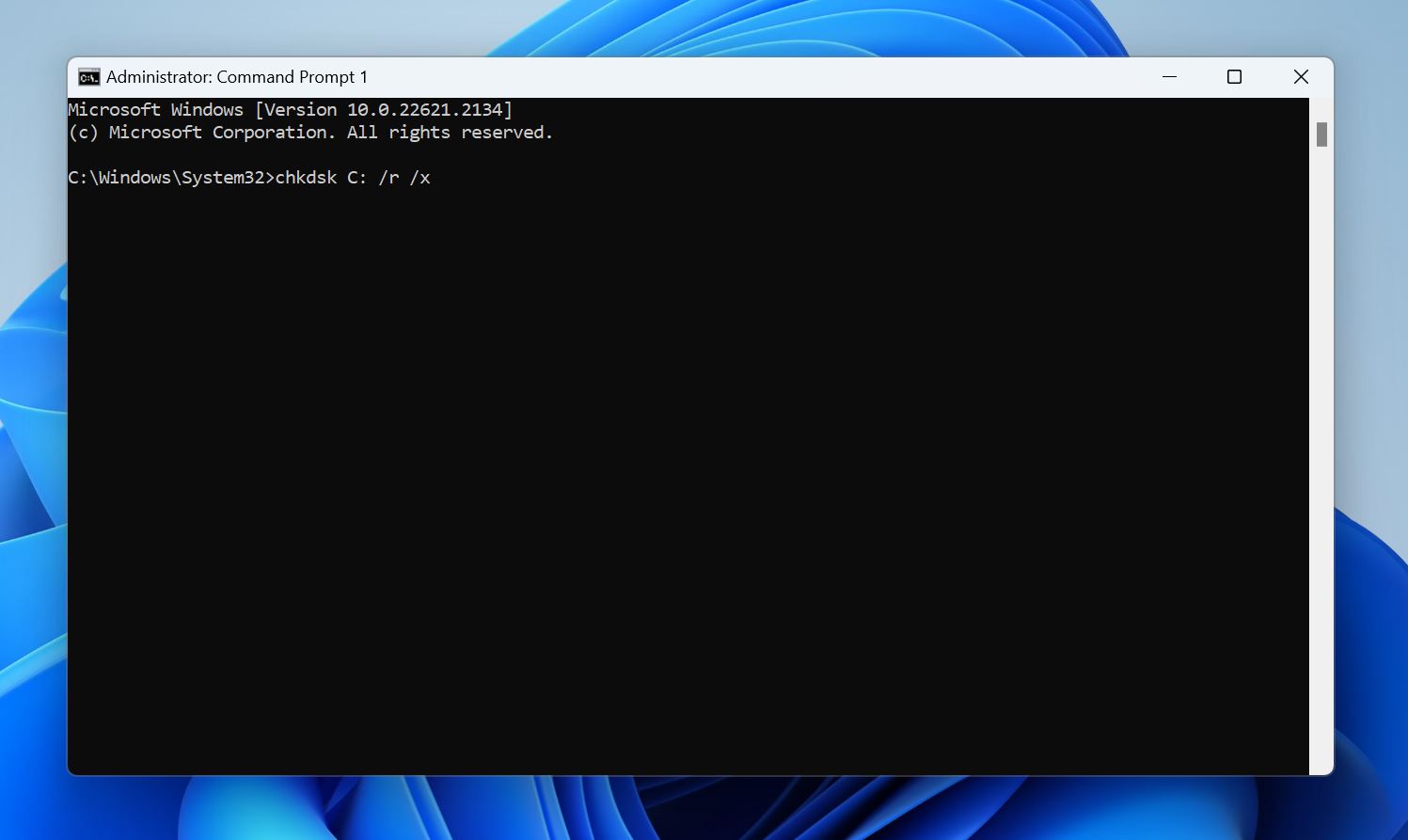
Methode 5: Formatteer de SD-kaart op Windows
Als je GoPro de SD-kaart niet kan formatteren, of de optie niet ondersteunt, dan zal het formatteren van de SD-kaart op een Windows-computer ook lukken.
- Druk op Windows-toets + E om Verkenner te openen.
- Klik met de rechtermuisknop op de SD-kaart in het linker navigatievenster, klik dan op Formatteren.
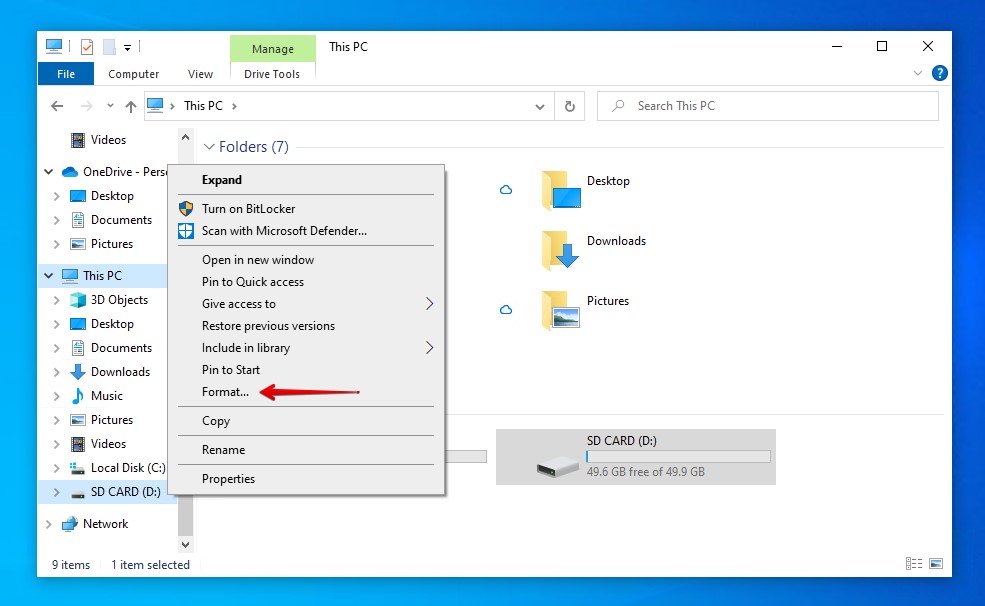
- Voor 32GB SD-kaarten, stel het bestandssysteem in op FAT32. Voor 64GB SD-kaarten, selecteer in plaats daarvan exFAT. Zorg ervoor dat Snelformatteren is aangevinkt, klik dan op Start.
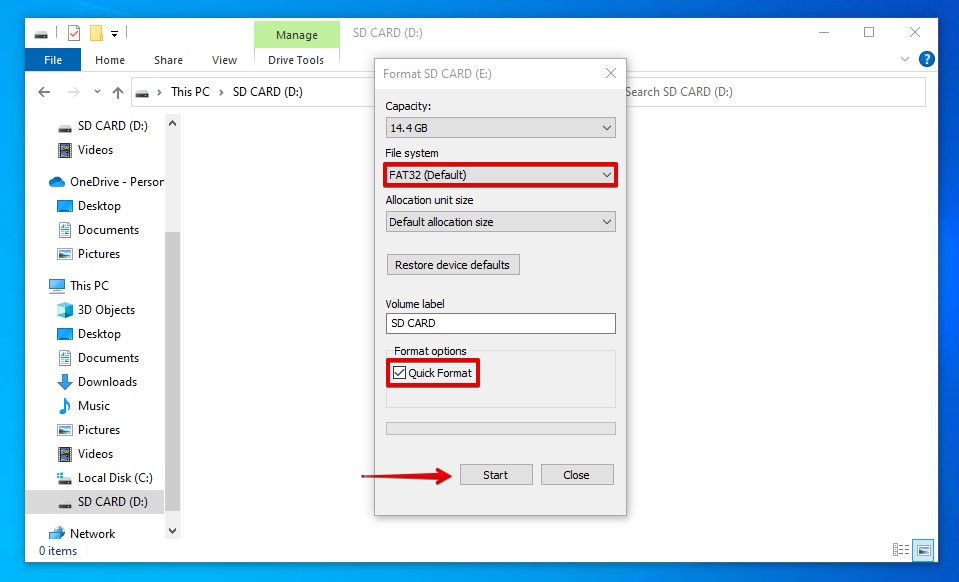
Gangbare Vereisten voor SD-kaarten voor Verschillende GoPro Camera’s
Om problemen te voorkomen is het belangrijk dat je een GoPro-compatibele SD-kaart gebruikt. Het gebruik van een kaart die niet compatibel is met je GoPro-camera kan leiden tot vertragingen, haperende video’s, corrupte bestanden, vastlopende camera’s en gestopte opnames, aangezien je GoPro kaarten met lage specificaties kan overtreffen.
SD-kaarten worden geclassificeerd op basis van hun prestaties. Typisch werken microSD-kaarten met een klasse 10/UHS-1/v10 of UHS-3/v30. Echter, het filmen van 4K-inhoud met hogere beeldsnelheden (tussen 60 tot 120fps) kan nog snellere kaarten vereisen, zoals v60 of v90. Daarnaast moet de SD-kaart afkomstig zijn van een gerenommeerd merk om gegarandeerde kwaliteit te waarborgen.
Opmerking: Aangezien de snelheidsklasse van uw SD-kaart rechtstreeks verband houdt met de prestaties, zal het nuttig blijken om te weten hoe elke klasse wordt aangeduid wanneer u gaat winkelen.
Hier zijn de minimale vereisten voor GoPro-camera’s:
- GoPro-camera’s HERO Standard Definition – 5MP tot HERO9 vereisen minimaal een Class 10 of UHS-1 SD-kaart.
- GoPro-camera’s HERO10 tot HERO12 hebben een SD-kaart nodig die minstens UHS-3 of V30 is. Aanbevolen kaarten zijn onder andere die uit de Extreme PRO Series van SanDisk, de PRO Ultimate Series van Samsung en de Professional Gold Series van Lexar.
Natuurlijk moet je altijd controleren welke specificaties je camera aankan voordat je iets aanschaft. Oudere camera’s ondersteunen bijvoorbeeld mogelijk geen SD-kaarten van meer dan 32GB. Hier zijn een paar uitzonderingen op de bovenstaande tabel die overwogen moeten worden:
- HERO4 and HERO Sessions – Ondersteunt microSD-kaarten tot 128GB.
- HERO3 Black, HERO3+, HERO+, en HERO+ LCD – Ondersteunt microSD-kaarten tot 64GB.
- HERO (2014) – Ondersteunt microSD-kaarten tot 32GB.
- HD HERO2 – Ondersteunt Class 10 SD-kaarten tot 32 GB.
- HD HERO Original & HD HERO 960 – Ondersteunt Class 4 SD-kaarten tot 32 GB.
- Standard Definition HERO – Ondersteunt standaard SD-kaarten tot 2GB.
Conclusie
Wanneer je GoPro een probleem tegenkomt waardoor sommige foto’s of video’s die op de SD-kaart zijn opgeslagen verdwijnen, moet je eerste reactie zijn om dataherstel uit te voeren. Dit kan gedaan worden met dataherstelsoftware, zoals Disk Drill.
Zodra uw gegevens zijn hersteld, kunt u de GoPro SD-kaart op verschillende manieren repareren. Zorg eerst dat de SD-kaart schoon is en dat de contactpinnen niet worden geblokkeerd door stof of pluisjes. Zorg er ook voor dat uw GoPro de nieuwste firmware draait. Als dat niet het geval is, kunt u proberen de SD-kaart te repareren met CHKDSK of deze te formatteren om opnieuw te beginnen.
 7 Data Recovery
7 Data Recovery 



